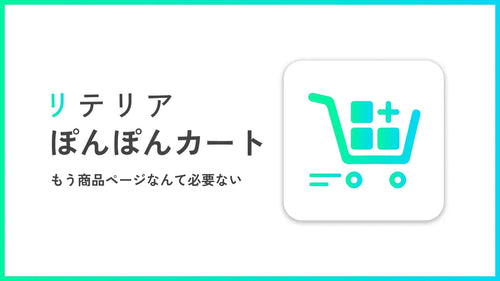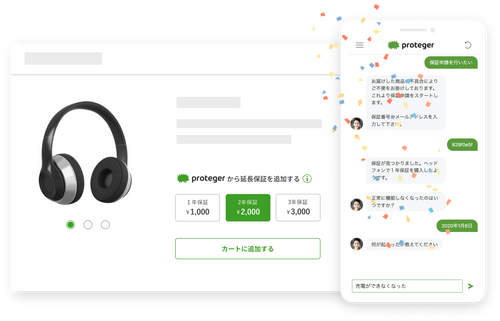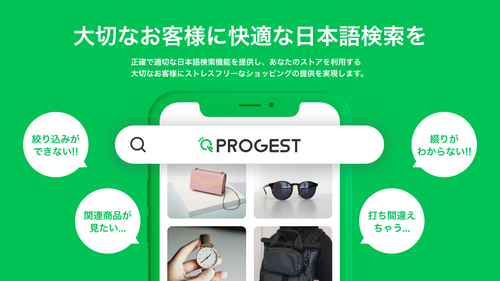「扱っている商品のジャンルとして年齢制限を設けた方がいいのだろうけど、どうやって導入したらいいんだろう」「簡単かつリーズナブルに年齢制限をShopifyストアに導入できるアプリはないかな?」そんなお悩みを抱えている方は多いのではないでしょうか。
そんな方におすすめなのが「年齢確認サポーター」というShopifyアプリです。本記事では年齢確認サポーターの特徴と使い方を分かりやすく解説いたします。
- 年齢確認サポーターというShopifyアプリの特徴
- 年齢確認サポーターの料金形態
- 初心者必見!年齢確認サポーターの使い方
「年齢確認サポーター」ってどんなShopifyアプリ?
- とにかく簡単&手軽に年齢制限を導入できるShopifyアプリ
- 2022年1月現在では無料プランのみ
- 商品ごとの年齢制限を導入可能
Shopifyのデフォルト設定では年齢制限を設ける機能はないため、もし年齢制限を設けたい場合には各自で年齢制限機能のあるShopifyアプリを導入する必要があります。
アダルト商品やアルコールなどの商品を扱う場合、年齢制限システムを可能な限り設けるべきですが導入の方法が難しそうと思う方も少なくありません。
年齢制限を導入できるShopifyアプリは多数ありますが、機能や設定方法が複雑だったり、利用料金が高めだったりと導入するには少しハードルが高い傾向にあります。しかし「年齢確認サポーター」は非常にシンプルな設定画面と簡単な設定方法で年齢制限を導入できるため、とりあえず年齢制限を自分のShopifyストアに導入したいという方には特にオススメできるShopifyアプリです。
2022年1月現在の年齢制限サポーターは無料プランのみが用意されているため、気軽に年齢制限を導入したい方にはぴったり。まず試しに年齢制限を導入したいという方も不満なく利用しやすいのも、年齢確認サポーターの特徴です。
| 利用できる機能 | 価格(月額) | |
|---|---|---|
| 無料プラン |
|
$0 |
年齢確認サポーターの使い方
年齢確認サポーターの使い方は非常にシンプルでわかりやすく、liquidファイルを触る必要がありません。Shopify初心者の方はもちろん、上級者の方にまで簡単に使えるShopifyアプリです。本記事では年齢確認サポーターの初期設定方法から使い方までを解説します。
初期設定の流れ
- 年齢確認サポーターのShopifyアプリストアからインストールする。

- アプリのインストールを承認する

- ダッシュボードが表示されたらインストール完了です。

年齢制限の設定方法
- 【Setting】から「購入制限を追加」をクリックする。

- 年齢制限を設けたい商品を選択する

自動選択で設定できる項目
- 商品名
- 商品タイプ
- 商品の販売元
- 商品価格
- 商品タグ
- 割引前価格
- 重量
- 在庫数
- バリエーション名
- 年齢制限を設けたい対象年齢を設定して保存する

年齢制限の表示方法設定
- 【Display Setting】を選択して、右横メニューから表示方法を設定したい年齢制限を選択する。

- 年齢制限の表示方法を「POPアップ」「埋め込み型」のどちらかから選択し「有効化」にチェックを入れる

- 年齢制限コンテンツに表示するテキストを編集する。(デフォルトは20歳を想定したテキスト)

- 年齢制限を設けたい対象年齢を設定して保存する。

- プレビューを確認して問題なければ保存する。

まとめ
- 手軽に年齢制限を導入したい方
- Shopifyストアに年齢制限を無料で導入したい方
「年齢確認サポーター」というShopifyアプリについてご紹介しました。使い方は本当にシンプルであるため、Shopifyストアを初めて開設した方はもちろん、liquidファイルを触ったことがない方でも手軽に年齢制限を導入することが可能です。年齢制限を設けるべき商品を取り扱っているShopifyストアのオーナーさんはぜひ、年齢制限サポーターを使って簡単に年齢制限を導入してみてください。
本記事でご紹介したShopifyアプリの性能やプラン料金、無料プランでの制限などは記事公開時の情報となっております。本記事公開後、アプリ運営会社がアップデートや方針変更をした場合には本記事の情報の限りではございません。最新のアプリ情報は、各Shopifyアプリストアページをご参照ください。
Shopifyのストア運営は、私たちネットイヤーグループにお任せください。
豊富な実績と専門知識で、お客様のビジネスの成長を支援します。新規ストアの構築から、既存ストアの機能拡張、ご要望に応じたアプリ開発まで、幅広くサポートします。まずはお気軽にご相談ください。